win如果我不能输入键盘,该怎么办? 最近,一些朋友遇到了win 11键盘无法键入单词的问题。他们不知道恢复它的关键。实际上,这可能是因为我们的键盘已锁定,我们需要解锁它。 win让我们看一下11个键恢复教程。
win 11按钮恢复教程
1。首先按键盘“左移 +左alt + numlock”。

2。打开插图菜单后,单击“是”启用鼠标按钮。

3。接下来,单击下面的“开始菜单”或“搜索”。

4。打开后,在上面搜索“ OSK”以打开屏幕键盘。

5。最后,要解决无法输入win 11的问题,请在屏幕键盘右下角单击“ NumLock”。

如果您使用的是笔记本电脑,请按“ FN”和键盘锁定键将其解锁。
 小白号
小白号










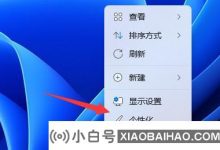


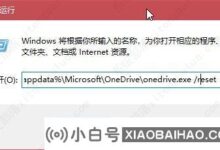
评论前必须登录!
注册